Hantera sidbehörigheter
Anteckning
Från och med den 12 oktober 2022 byter Power Apps-portaler namn till Power Pages. Mer information: Microsoft Power Pages är nu allmänt tillgänglig (blogg)
Vi kommer snart migrera och sammanfoga dokumentationen för Power Apps-portaler med Power Pages-dokumentationen.
Du använder sidbehörigheter för att styra användaråtkomsten till portalens webbsidor. Du kan till exempel tillåta att sidor blir tillgängliga anonymt för offentlig åtkomst eller begränsa åtkomsten till användare som har specifika roller. Beroende på företagets krav kan du hantera arvet med sidbehörigheter från en överordnad sida till en underordnad sida. En sida kan ha underordnade webbfiler—t.ex. hämtningsbara dokument, filer eller CSS-filer eller JS-filer—och du kan också hantera ärvda sidbehörigheter från sidan till sådana underordnade webbfiler.
Anteckning
Du kan också hantera sidbehörigheter i Power Pages. Mer information: Sidbehörigheter i Power Pages
Du kan hantera sidbehörigheter på två sätt:
Power Apps-portaler studio förenklar konfigurationen av åtkomstbehörigheter för webbsidor jämfört med programmet Portalhantering, och är den rekommenderade metoden. Hantera sidbehörigheter med programmet Portalhantering genom att ange regler för åtkomstkontroll av webbsidor. Du kan även ange regler för åtkomstkontroll för webbsidor med hjälp av portalers studio, men du måste använda programmet Portalhantering för att hantera sidbehörigheter för andra områden som inte kan hanteras med portalers studio.
Anteckning
Att hantera sidbehörigheter med portalers studio gäller endast behörighet att begränsa begränsa läsbehörigheter, vilket styr användares åtkomst till sidor. Om du hantera bevilja ändringsbehörighet för att hantera och publicera innehållssidor med den gamla portalinnehållsredigeraren använder du portalhantering-app.
Hantera sidbehörigheter med Power Apps portalers studio
Du kan inte bara använda portalers studio för att anpassa portalen, du kan hantera sidbehörigheter snabbt och effektivt.
Så här kommer du igång med att hantera sidbehörigheter med portalers studio
Gå till Power Apps.
I vänstra hörnet, välj Appar.
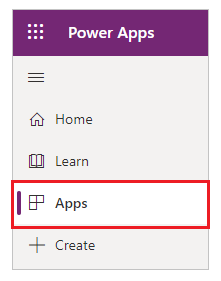
Välj portalen.
Välj Redigera om du vill öppna portalstudion.
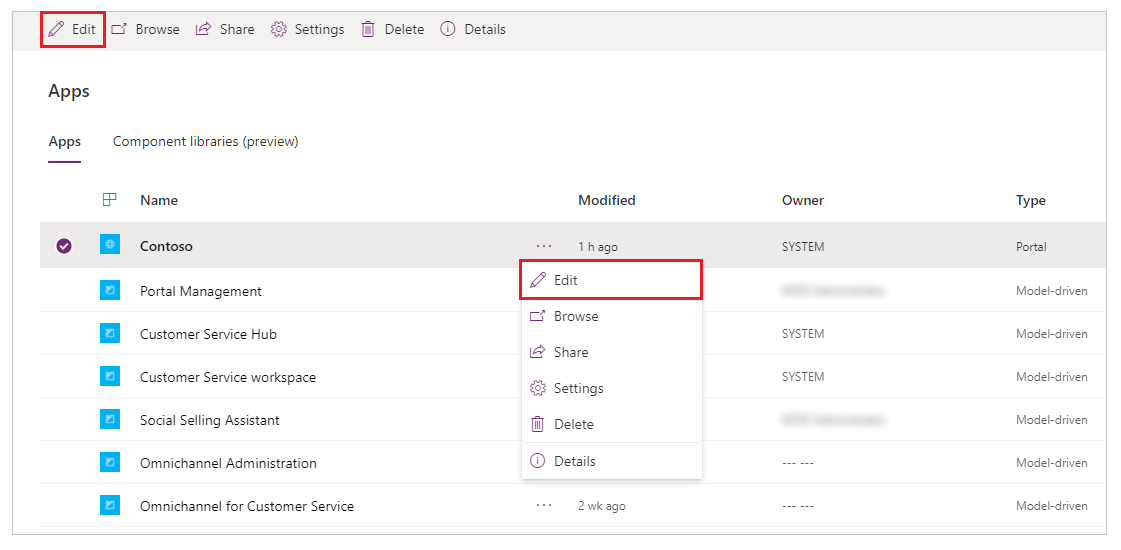
Mer information: Redigera portalen och Studio-anatomi
Välj den sida på vilken du vill hantera behörigheter för.
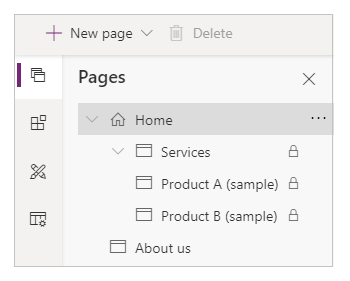
I rutan Komponent (på höger sida av skärmen), expandera Behörigheter.
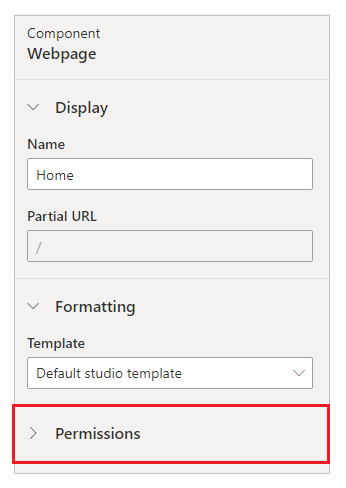
Alternativen under Behörigheter varierar beroende på vilken sida du har valt. Alternativen för en överordnad sida skiljer sig till exempel från alternativen för den underordnade sidan som ärvde behörigheter från den överordnade sidan.
Nu ska vi titta på olika alternativ för att hantera behörigheter för en sida.
Tillåt anonym åtkomst till en sida
En sida med sidan tillgänglig för alla som på är tillgänglig anonymt. Det här alternativet är tillgängligt på rotsidan på en webbplats, eller på en underordnad sida som har den överordnade sidan med den här alternativuppsättning till På.
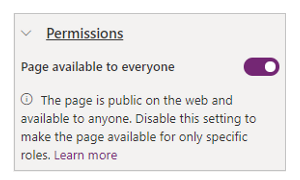
Begränsa åtkomsten till en sida
När sidan tillgänglig för alla anges till Av, inaktiverats är sidan inte tillgänglig som standard. Du kan välja specifika roller som du vill tillåta åtkomst till på den här sidan.
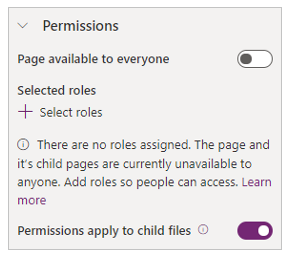
Med välj roller kan du välja vilka roller som ska få åtkomst till sidan. Endast användare från de roller du väljer här har åtkomst till.
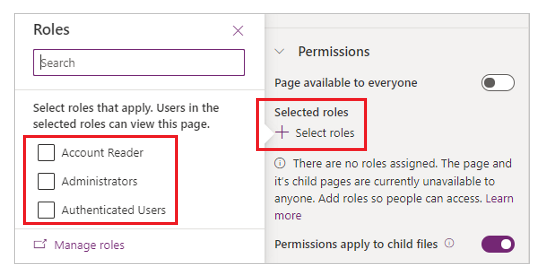
Anonym användarroll
Alla roller med rollen Anonyma användare inställd på Ja utesluts från listan över roller som du kan välja för att begränsa åtkomsten till en sida.
Om portalhanteringsappen användes för att konfigurera den här rollen för den valda sidan visas en avisering om tillämplig roll när du hanterar sidbehörigheterna.
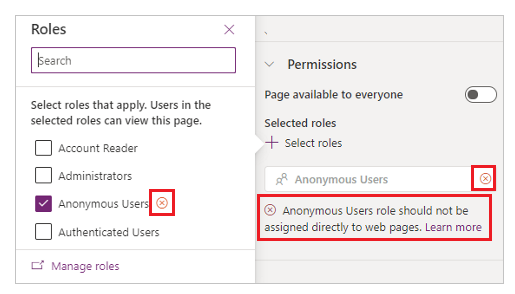
Om den här aviseringen visas ändrar du behörigheterna eftersom roller med rollen Anonyma användare inställd på Ja kan inte tilldelas direkt till användare.
Behörigheter gäller för underordnade filer
När Behörigheter gäller för underordnade filer har angetts till På, underordnade webbfilerna för den sidan endast tillgängliga för användare som har åtkomst till webbsidan. När den är inställd på Av, kan alla komma åt underordnade webbfiler på den valda sidan.
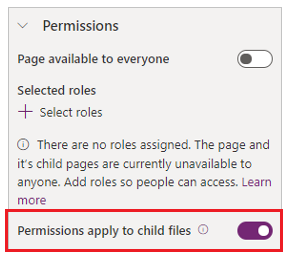
Varning
Behörigheter gäller för underordnade filer måste ha angetts till Av för portalens startsida. Webbfiler som Bootstwebb.min.css och Theme.css som används för att skapa webbfiler finns under startsidan. Om du begränsar filerna till att bara gälla autentiserade användare tillämpas inte formatmallar på några sidor, inklusive de inloggningssidor som är tillgängliga anonymt.
Begränsning i sidhierarki
När en sida är inställd på Av för sida tillgänglig för alla, en låsikon ![]() visas bredvid den i sidlistan för att beteckna att sidan har begränsningar.
visas bredvid den i sidlistan för att beteckna att sidan har begränsningar.
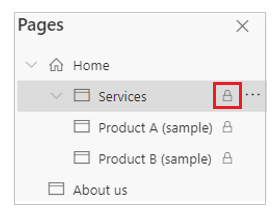
Underordnade sidbehörigheter
En underordnad sida kan ärver behörigheter från den överordnade sidan, eller så kan den konfigureras med unika behörigheter.
Ärv behörigheter från en överordnad sida
Avsnittet Behörigheter visar Ärv behörigheter för överordnad sida när en underordnad sida har markerats med den överordnade sidan med Sida tillgänglig för alla inställd på Av.
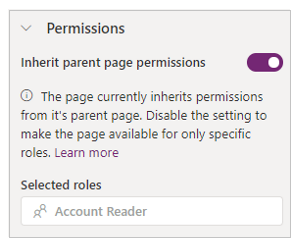
Som standard har alla underordnade sidor Ärv behörigheter för överordnad sida anges till På. Med den här inställningen blir den underordnade sidan tillgänglig för alla användare som har åtkomst till den överordnade sidan.
Konfigurera underordnade sidor med unika behörigheter
När en underordnad sida har Ärv behörigheter för överordnad sida inställd på Av, är den underordnade sidan—och de sidor som den underordnade sidan är överordnad—inte tillgängliga för användare från de valda rollerna för åtkomst till den överordnade sidan.
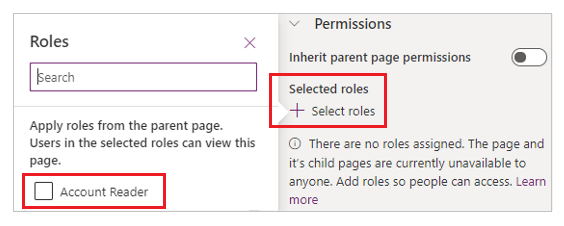
Välj specifika roller som du vill tillåta för att få åtkomst till den underordnade sidan och de sidor som den underordnade sidan är överordnad.
Underordnade sidbehörigheter gäller för underordnade filer
När Behörigheter gäller för underordnade filer har angetts till På, underordnade webbfilerna för den sidan endast tillgängliga för användare som har åtkomst till webbsidan. När den är inställd på Av, kan alla komma åt underordnade webbfiler på den valda sidan.
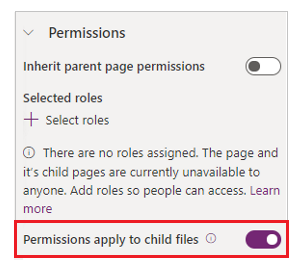
Undersidans effekt ändras på behörigheterna
En sida kan upphöjas till en högre nivå i sidhierarkin eller göras en undersida till en lägre nivå i sidhierarkin. Följande effekter för åtgärderna har för behörigheterna:
Om en sida skapas på en underordnad sida ärver sidan behörigheter från den nya överordnade sidan.
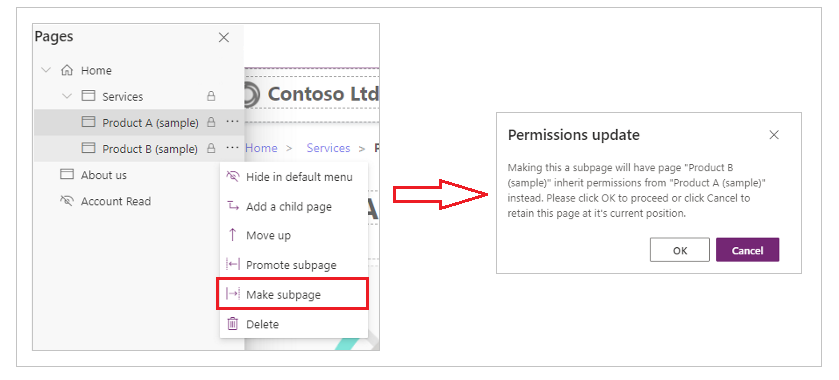
Om en sida upphöjs behålls de ursprungliga behörigheterna för sidan.
Hantera sidbehörigheter med programmet Portalhantering
Med programmet Portalhantering kan du hantera sidbehörigheter via regler för åtkomstkontroll för webbsidor. Med de här reglerna kan du kontrollera publiceringsåtgärder som en webbroll kan utföra på sidorna på webbplatsen. Du kan även styra vilka sidor som ska visas för vilka webbroller.
Åtkomstkontrollregel för webbsida
Hantera åtkomstkontrollregler för webbsidor med programmet Portalhantering
Gå till Power Apps.
I vänstra hörnet, välj Appar.
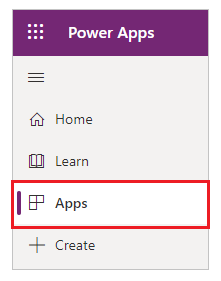
Välj Portalhantering.
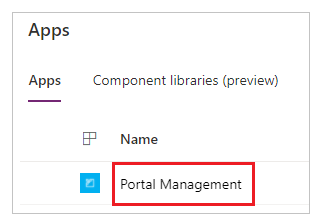
I vänster ruta under Säkerhet, välj Åtkomstkontrollregler för webbsida.
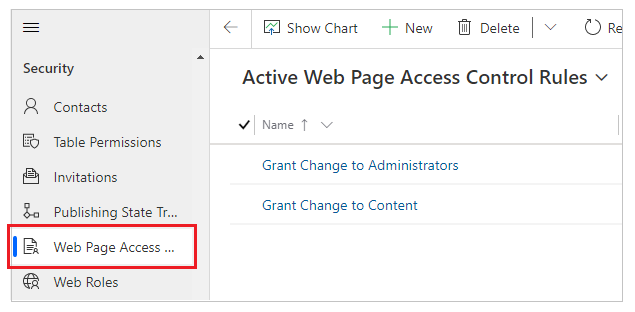
Välj en regel för åtkomstkontroll för webbsidor som ska redigeras eller välj Nytt om du vill skapa en ny regel.
Ange följande attribut för åtkomstkontrollregeln för webbsidor.
Namn Beskrivning Namn Ett beskrivande namn på regeln. Webbplats Den webbplats som den här regeln gäller; måste matcha webbplatsen för sidan som den här regeln tillämpas på. Webbsida Webbsidan som den här regeln gäller för. Regeln kommer inte bara att påverka sidan utan alla underordnade sidor på sidan, vilket gör att det här attributet väljer grenen av webbplatsen som regeln ska gälla. Om en regel tillämpas på startsidan, gäller den för hela portalen. Rättighet Tilldela ändring eller Begränsa läsning Definitionsområde - Allt innehåll: allt underordnat innehåll ingår i säkerhetsvalidering.
- Exkludera direkt underordnade webbfiler: Alla underordnade webbfiler direkt relaterade till den här webbsidan utelämnas från säkerhetsvalideringen. Det här alternativet utesluter inte den underordnade webbfilens underordnade fil.
Beskrivning (Tillval) En beskrivning av regeln. Välj Spara och stäng.
Visa åtkomstkontrollregler för en sida
När du har skapat en ny åtkomstkontrollregel associeras den med den valda sidan. Denna association gör att den påverkar både sidan du tilldelar regeln till och alla underordnade sidor—alltså hela ”grenen” av webbplatsen.
Så här visar du de associerade reglerna för åtkomstkontroll för webbsidor för en sida
I programmet portalhantering, på vänster ruta under Innehåll, välj Webbsidor.
Välj den webbsida som du vill associera åtkomstkontrollregeln till.
Välj Regler för åtkomstkontroll.
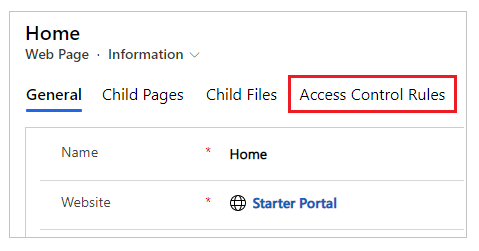
Visa alla regler för åtkomstkontroll för sidan.
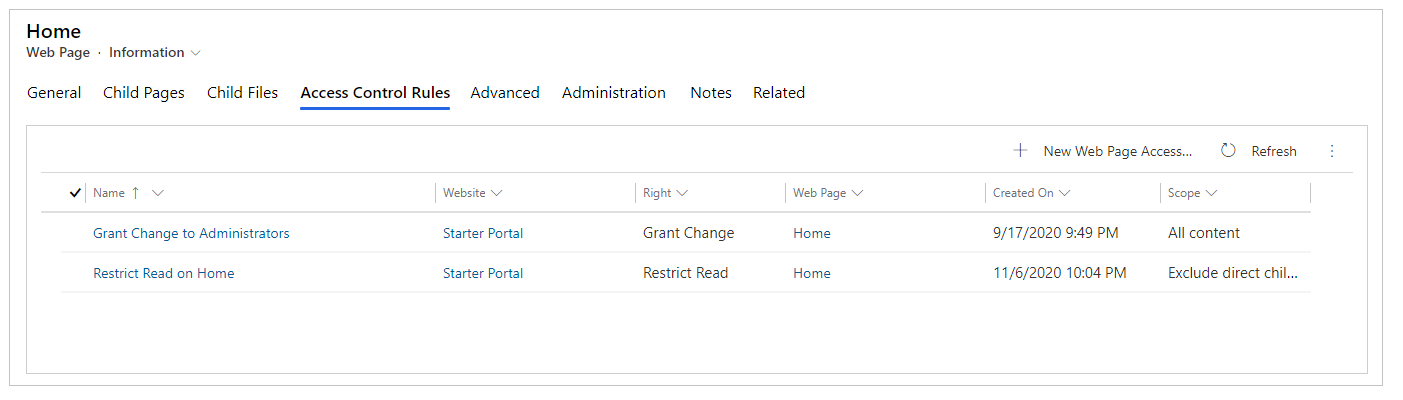
Det finns två typer av åtkomstkontrollregler: Tilldela ändring och Begränsa läsning.
Tilldela ändring
Använd en regel för Tilldela ändring för att låta en användare har webbrollen associerad med regeln att publicera ändringar för den här sidan och alla underordnade sidor för den här sidan. Regeln Tilldela ändring har företräde framför regeln Begränsa läsning.
Du kanske exempelvis har en nyhetsgren på webbplatsen som du vill ska kunna redigeras av användarna i webbrollen "nyhetsredigerare". Dessa användare kanske inte har åtkomst till hela webbplatsen och kan verkligen inte redigera hela webbplatsen, men inom denna gren har de fullständig behörighet till innehållspublicering. Du skapar alltså en åtkomstkontrollregel för webbsida som heter "tilldela nyhetspublicering till nyhetsredaktörer".
Därefter skulle du ange rättigheten att bevilja ändring och webbsidan till den överordnade sidan i hela grenen "nyheter" på webbplatsen. Du skulle sedan tilldela denna webbroll till alla användare som du vill ange som nyhetsredaktörer. (En enda användare kan ha många webbroller.)
Regeln Tilldela ändring bör alltid finnas i en portal som du vill aktivera för redigering av framsidan. Den här regeln gäller för webbplatsens startsida, vilket utgör standardregeln för hela webbplatsen. Regeln kommer att associeras med en webbroll som ska motsvara den administrativa rollen för webbplatsen. Användare som ska få innehållspubliceringsbehörigheter till framsidan kommer att tilldelas den här rollen.
Begränsa läsning
Använd en regel för begränsa läsning för att begränsa visningen av en sidas innehåll (och dess underordnade sidor) till endast vissa användare. I jämförelse är Bevilja ändring är en tillåtande regel (den ger möjlighet att göra någonting), där Begränsa läsning är en restriktiv regel eftersom den begränsar en åtgärd till en begränsad uppsättning användare. Du kan till exempel ha ett gren på webbplatsen som bara är avsett att användas av de anställda. Du vill begränsa möjligheten att läsa det här avsnittet till personer som har webbrollen anställda. I det här scenariot skapar du en ny regel som heter "begränsa läs endast för anställda."
Du kan sedan ange rättigheten till begränsa läsning och webbsida till sidan längst upp på den gren som endast ska läsas av de anställda. Du kan sedan associera den här regeln med webbrollen för anställda och tilldela användare till rollen.
Anteckning
Om du använder rättigheten Begränsa läsning på rotsidan "start" för en webbplats och väljer Exkludera direkt underordnade webbfiler som Omfattning, kommer startsidans direkt underordnade webbfiler att vara tillgänglig för alla användare.
Se även
Skapa webbroller för portaler
Lägg till postbaserad säkerhet genom att använda tabellbehörigheter för portaler
Anteckning
Kan du berätta om dina inställningar för dokumentationsspråk? Svara i en kort undersökning. (observera att undersökningen är på engelska)
Undersökningen tar ungefär sju minuter. Inga personuppgifter samlas in (sekretesspolicy).